Cách tạo Báo giá và Đơn bán¶
Giải pháp phần mềm Quản trị Doanh nghiệp Tổng thể Viindoo cung cấp tính năng tạo và gửi báo giá cho khách hàng, xác nhận báo giá và theo dõi quá trình chăm sóc, chốt đơn của nhân viên kinh doanh, giúp gia tăng hiệu quả của bộ phận Kinh doanh trong từng doanh nghiệp. Có hai cách để bạn tạo một báo giá mới:
Bạn có thể tạo báo giá từ các Cơ hội kinh doanh (tích hợp với Ứng dụng Viindoo CRM) để theo dõi nguồn của các báo giá và sau đó tiếp tục quy trình chăm sóc khách;
Hoặc, bạn cũng có thể tạo báo giá trực tiếp trên ứng dụng Bán hàng mà không cần đi từ các cơ hội kinh doanh (VD khách hàng truyền thống, quy trình kinh doanh thu gọn, đơn giản, v.v..).
Bài viết này sẽ hướng dẫn các bạn cách tạo báo giá trên ứng dụng Bán hàng của Viindoo.
Tạo báo giá trong phân hệ Bán hàng¶
Trong Viindoo, báo giá và đơn bán là cùng một đối tượng nhưng ứng với các giai đoạn khác nhau của quy trình bán hàng. Báo giá sau khi được xác nhận sẽ chuyển thành đơn bán. Các thông tin trên đơn bán sẽ được kế thừa từ báo giá.
Để tạo báo giá mới, bạn đi tới Bán hàng > Đơn bán > Báo giá. Ấn nút Tạo:
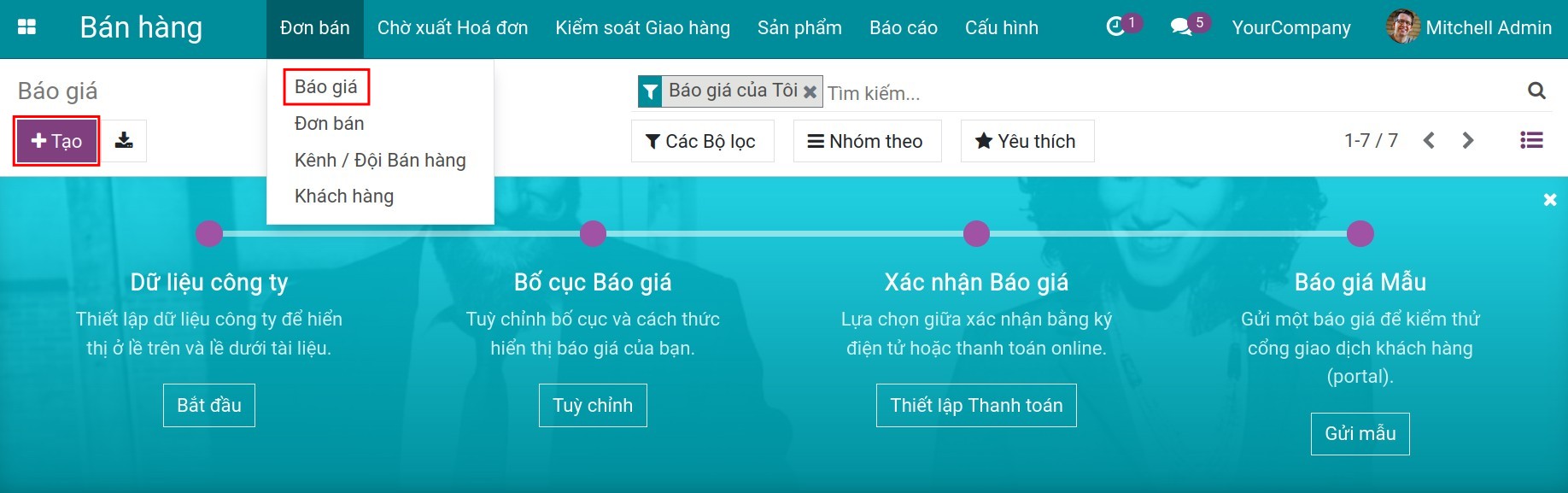
Các thông tin chi tiết trên báo giá¶
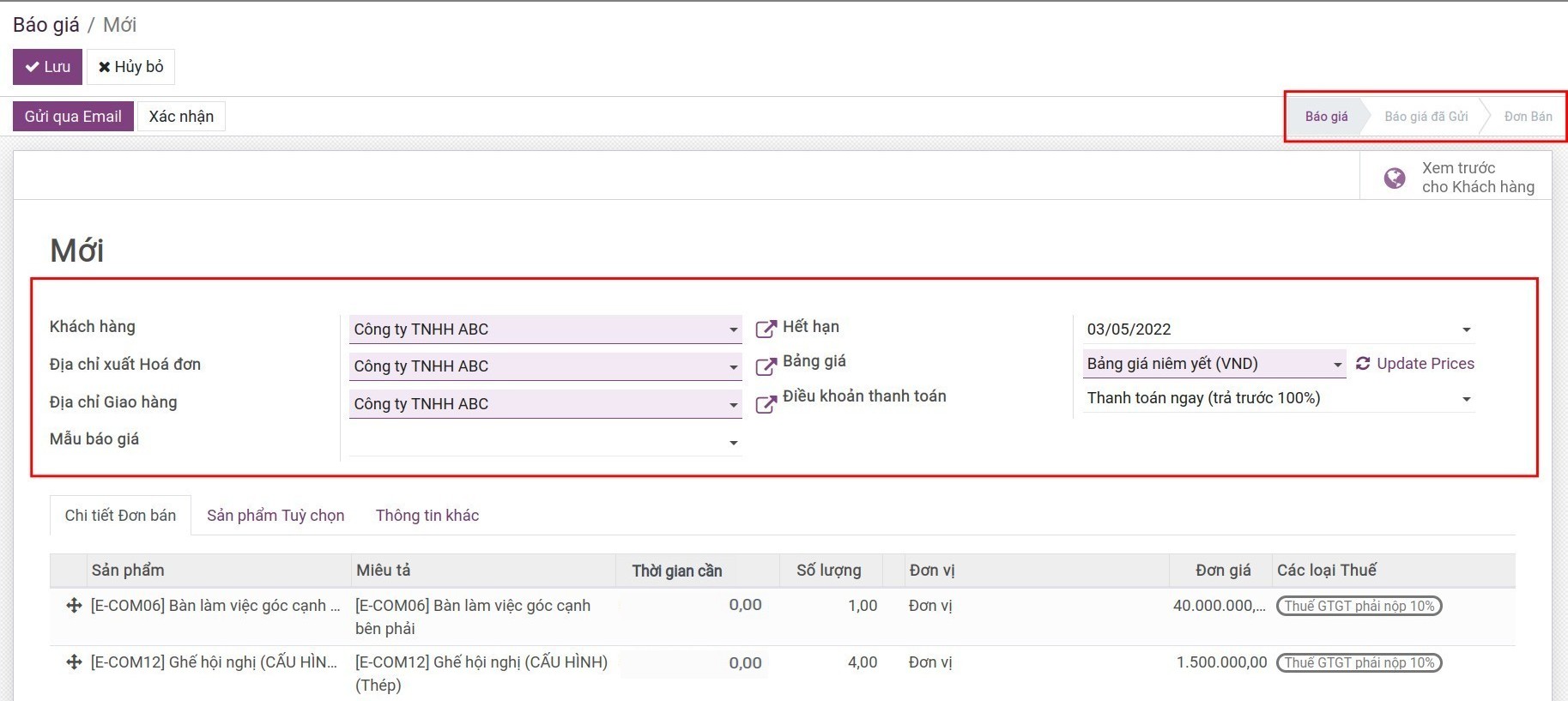
Ở góc phải của giao diện, bạn sẽ thấy các trạng thái của Đơn bán được hiển thị trên thanh trạng thái:
- Báo giá: Khi tạo mới một Báo giá;
Báo giá đã gửi: Khi chọn Gửi qua email và xác nhận gửi báo giá cho khách hàng qua email;
Đơn bán: Báo giá được xác nhận và chuyển thành đơn bán.
Trên giao diện báo giá, điền các thông tin liên quan đến báo giá trước khi gửi cho khách hàng:
- Khách hàng: Chọn khách hàng có sẵn hoặc tạo thông tin cho khách hàng mới. Chi tiết tham khảo tại Thiết lập và Quản lý Liên hệ;
Địa chỉ xuất hóa đơn: Được lấy từ địa chỉ xuất hóa đơn của khách hàng khi tạo liên hệ đối tác. Xem thêm tại Quản lý địa chỉ xuất hóa đơn của đối tác;
Địa chỉ Giao hàng: Tương tự như Địa chỉ xuất hóa đơn;
Mẫu báo giá: Lựa chọn một báo giá nhiều dòng, nhiều sản phẩm đã được tạo sẵn, thường ứng dụng khi bạn bán sản phẩm theo bộ (VD bộ sofa, bộ chăn ga gối đệm....). Tham khảo tại Hướng dẫn tạo Mẫu báo giá;
Hết hạn: Ngày báo giá hết hạn, chỉ hiển thị khi đang ở trạng thái Báo giá;
Bảng giá: Bảng giá áp dụng cho báo giá. Tham khảo tại Thiết lập nhiều giá cho một sản phẩm;
Điều khoản thanh toán: Lựa chọn điều khoản thanh toán cho báo giá/đơn bán.
Tab Chi tiết đơn bán¶
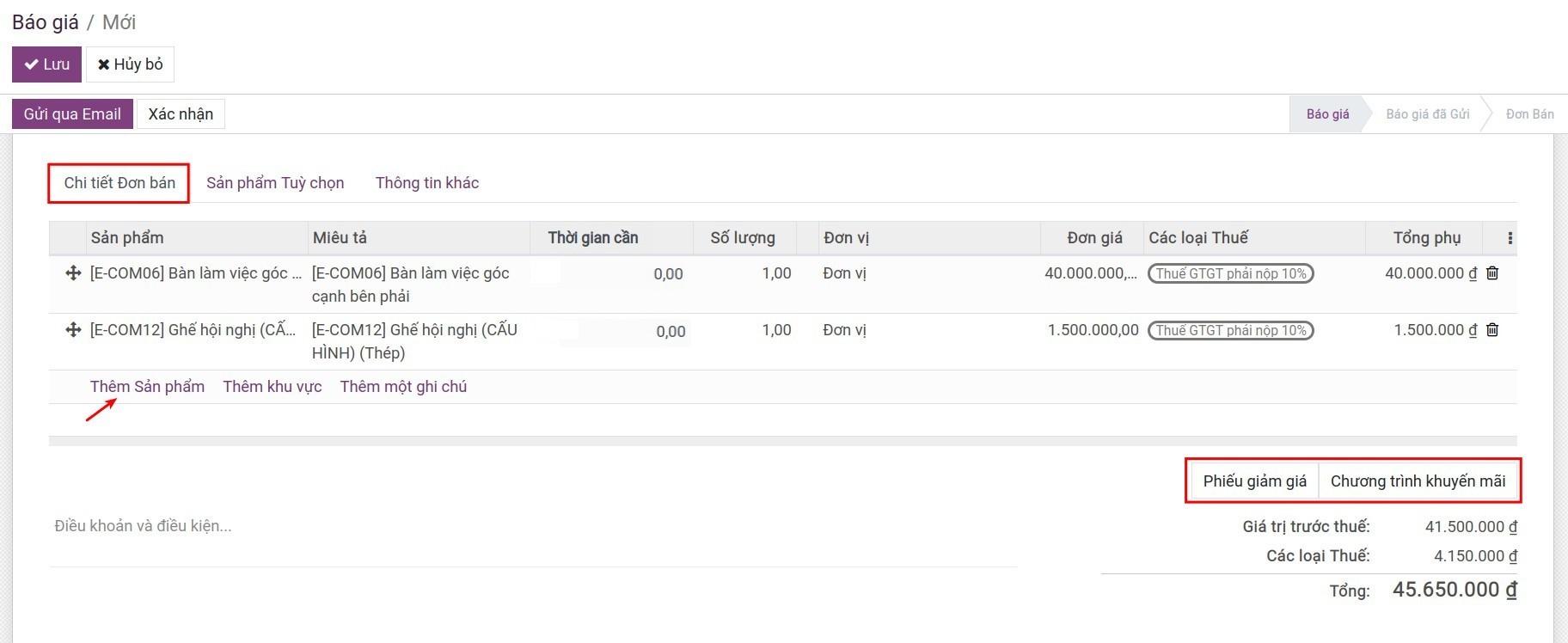
Ấn Thêm sản phẩm để chọn sản phẩm cần báo giá:
Sản phẩm: Chọn sản phẩm cần báo giá trong cơ sở dữ liệu có sẵn (Bạn có thể tạo mới sản phẩm nếu được phân quyền. Tham khảo bài viết Tạo sản phẩm trong Viindoo).
Miêu tả: Thông tin miêu tả sản phẩm.
Số lượng: Số lượng sản phẩm mà bạn muốn báo giá cho khách hàng.
Đơn vị: Đơn vị tính của sản phẩm khi bạn kích hoạt tính năng Đa đơn vị của sản phẩm;
Đơn giá: Đơn giá của sản phẩm có thể được thiết lập trên giao diện sản phẩm hoặc tại bảng giá. Có thể sửa lại nếu muốn;
Các loại thuế: Các loại thuế áp dụng cho từng sản phẩm;
Tổng phụ: Tổng giá trị trước thuế và sau chiết khấu trên từng dòng đơn bán;
Ghi chú
Truy cập Bán hàng > Cấu hình > Thiết lập để kích hoạt tính năng Chiết khấu trên từng dòng đơn bán.
Phiếu giảm giá/ Chương trình khuyến mãi: Nếu bạn thiết lập tính năng Chương trình giảm giá/Chương trình khuyến mãi, 02 nút này sẽ hiển thị cho phép bạn áp dụng chương trình giảm giá, khuyến mãi.
Tại đây, bạn cũng sẽ thấy được tổng giá trị và tổng thuế của báo giá này.
Tab Sản phẩm tùy chọn¶
Bạn có thể thêm danh sách các sản phẩm muốn giới thiệu thêm cho khách. Thông tin này giúp bạn tăng doanh số bán hàng từ các cơ hội đang có.
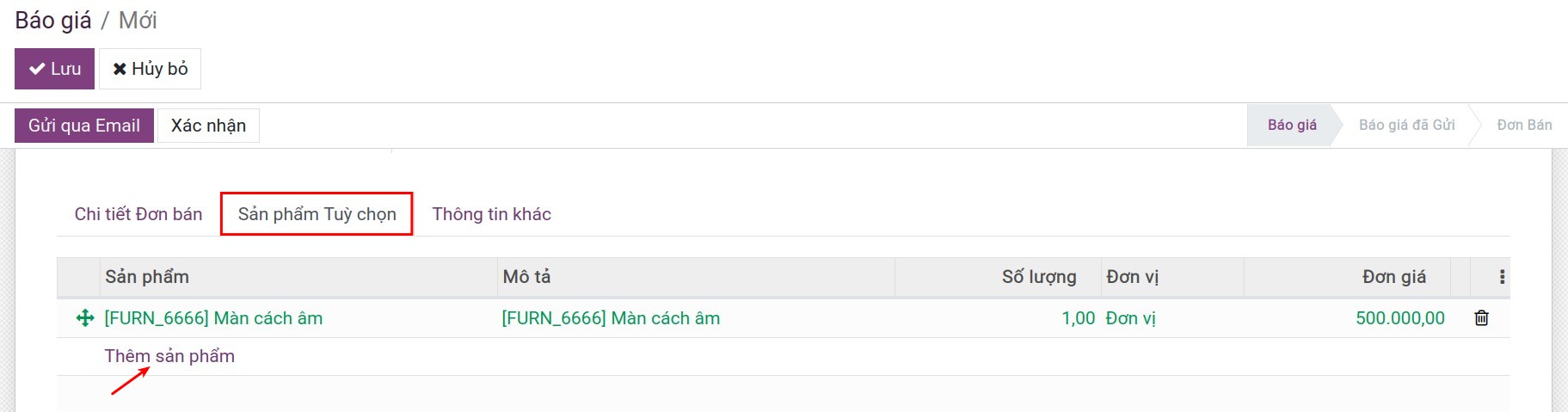
Tab Thông tin khác¶
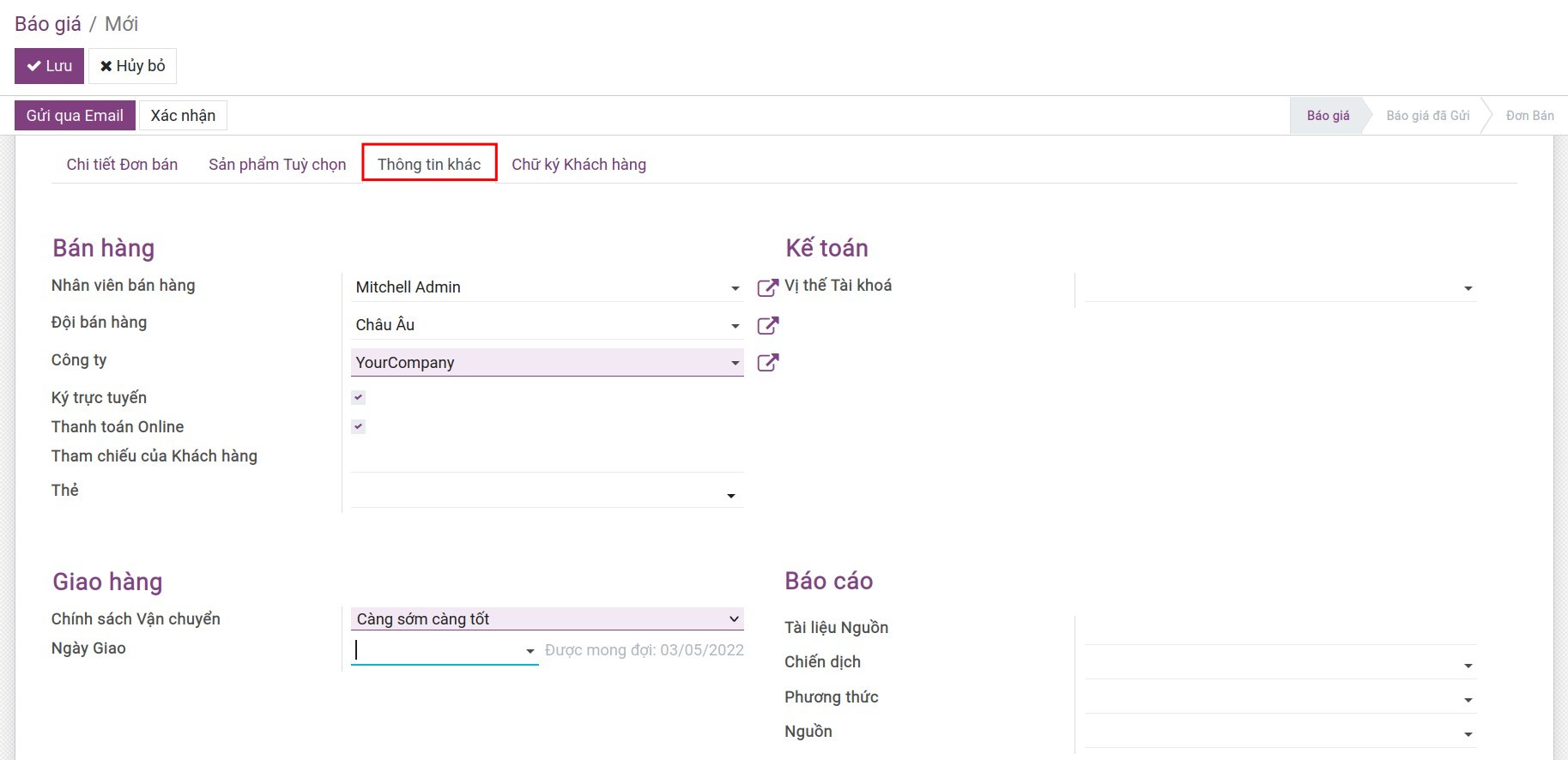
Nhân viên bán hàng: Người phụ trách đơn bán này. Nếu trên liên hệ của khách hàng có thiết lập tài khoản của nhân viên kinh doanh phụ trách thì phần mềm sẽ tự động gán khi tạo báo giá. Trường hợp trên liên hệ không thiết lập, hệ thống sẽ lấy mặc định là người đang tạo báo giá;
Đội bán hàng: Là đội mà nhân viên bán hàng thuộc về. Thông tin này sử dụng để lên các báo cáo về doanh số theo nhân viên và đội bán hàng;
Ký trực tuyến: Tích để cho phép khách hàng ký qua website;
Thanh toán online: Tích để cho phép thanh toán online;
Tham chiếu của khách hàng: Điền tham chiếu nếu muốn thêm thông tin để tìm kiếm cho khách hàng này;
Vị thế tài khóa: Có thể tạo các ưu đãi riêng cho một số loại khách hàng. Ví dụ khách hàng khu công nghiệp thuế VAT 0% thay vì 10% như thông thường. Thuế VAT ánh xạ từ 10% sang 0%. Vị thế tài khóa có thể được áp cho từng khách hàng trên form Liên hệ. Tham khảo Các bước thiết lập Vị thế Tài khóa (Biểu thuế và Hệ thống tài khoản);
Chính sách vận chuyển:
Càng sớm càng tốt: Lựa chọn phương án này, ngày kế hoạch giao hàng sẽ được thiết lập dựa trên sản phẩm có ngày giao hàng sớm nhất. Với lựa chọn này, bạn có thể giao hàng nhiều hơn một lần;
Khi tất cả sản phẩm sẵn sàng: Lựa chọn phương án này, có nghĩa là bạn sẽ thực hiện giao hàng một lần cho tất cả các sản phẩm khi khả dụng, hay nói cách khác, ngày kế hoạch giao hàng sẽ được thiết lập dựa trên sản phẩm có ngày giao hàng muộn nhất.
Báo cáo:
Khi bạn kích hoạt chế độ nhà phát triển, bạn có thể nhìn thấy các trường thông tin này. Tất cả các dữ liệu ở đây sẽ được hiển thị trong báo cáo phân tích bán hàng:
Tài liệu Nguồn;
Cơ hội;
Chiến dịch;
Phương thức;
Nguồn.
Thông tin chữ ký khách hàng¶
Khi bạn đánh dấu Ký trực tuyến trên Tab Thông tin khác và kích hoạt chế độ nhà phát triển, tab Chữ ký Khách hàng sẽ xuất hiện. Sau khi khách hàng thực hiện thao tác ký xác nhận đơn bán trên website, các thông tin liên quan đến việc ký trực tuyến này sẽ được hiển thị.
Ký bởi: Tên của người đã ký đơn này;
Ký vào: Ngày ký;
Chữ ký: Chữ ký được nhận thông qua cổng thông tin khách hàng.
Sau khi điền đầy đủ thông tin bạn nhấn Lưu để hoàn tất báo giá.
Gửi báo giá cho khách hàng¶
Sau khi điền các thông tin cần thiết trên Báo giá, bạn có thể gửi báo giá cho khách hàng bằng việc ấn nút Gửi qua email. Khi đó, một cửa sổ soạn thảo mở ra:
- Bạn có thể soạn nội dung email và thêm địa chỉ/ liên hệ muốn gửi;
Phần mềm tự động đính kèm file mẫu báo giá dạng PDF cùng email bạn gửi đi;
Ngoài ra, bạn có thể chọn nội dung mẫu email có sẵn, hoặc lưu nội dung email này thành một mẫu email mới để tái sử dụng.
Sau khi điền đầy đủ thông tin, bạn nhấn Gửi.
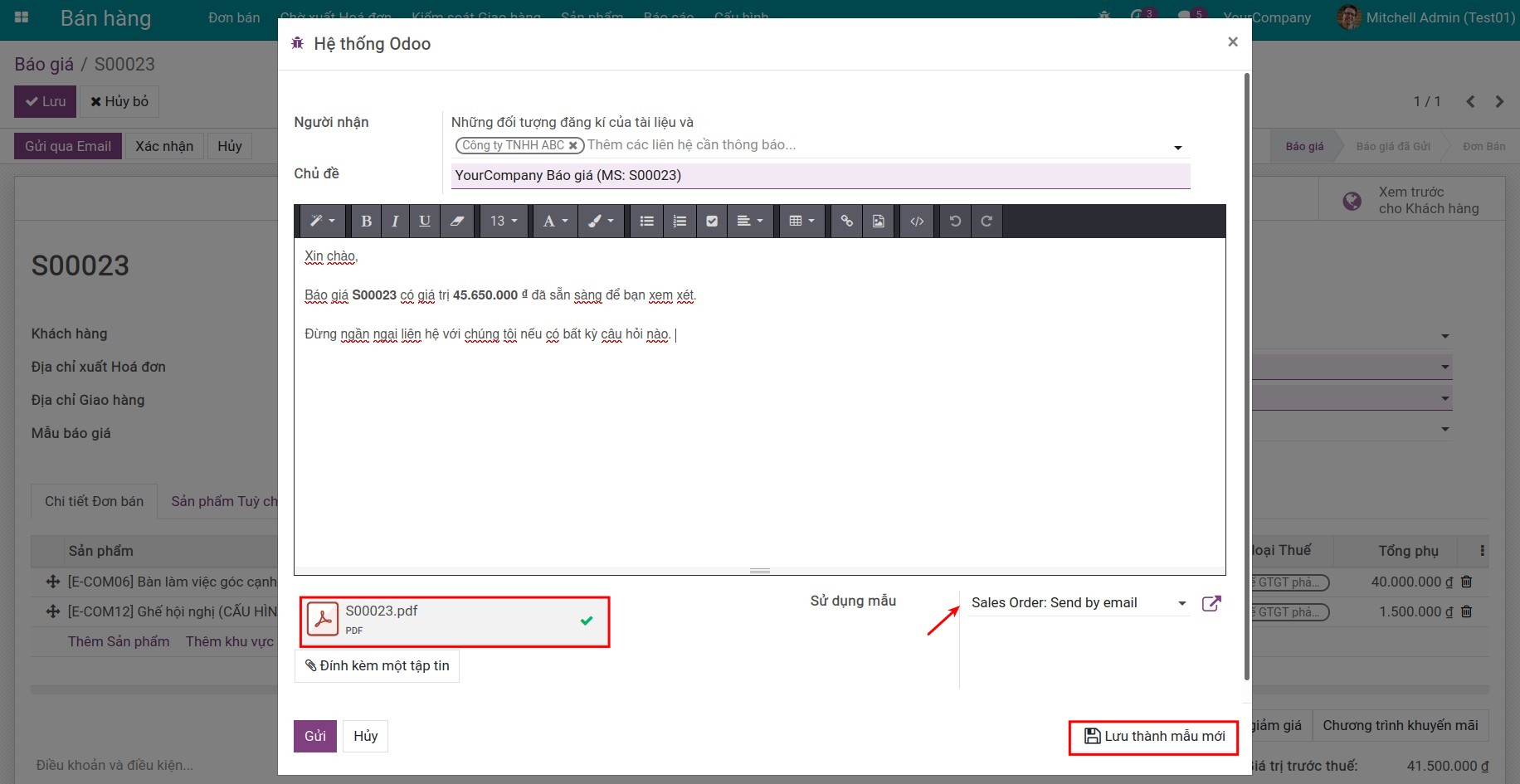
Ngoài ra, bạn có thể xem báo giá được hiển thị trên website bằng cách ấn Xem trước cho Khách hàng trên báo giá.
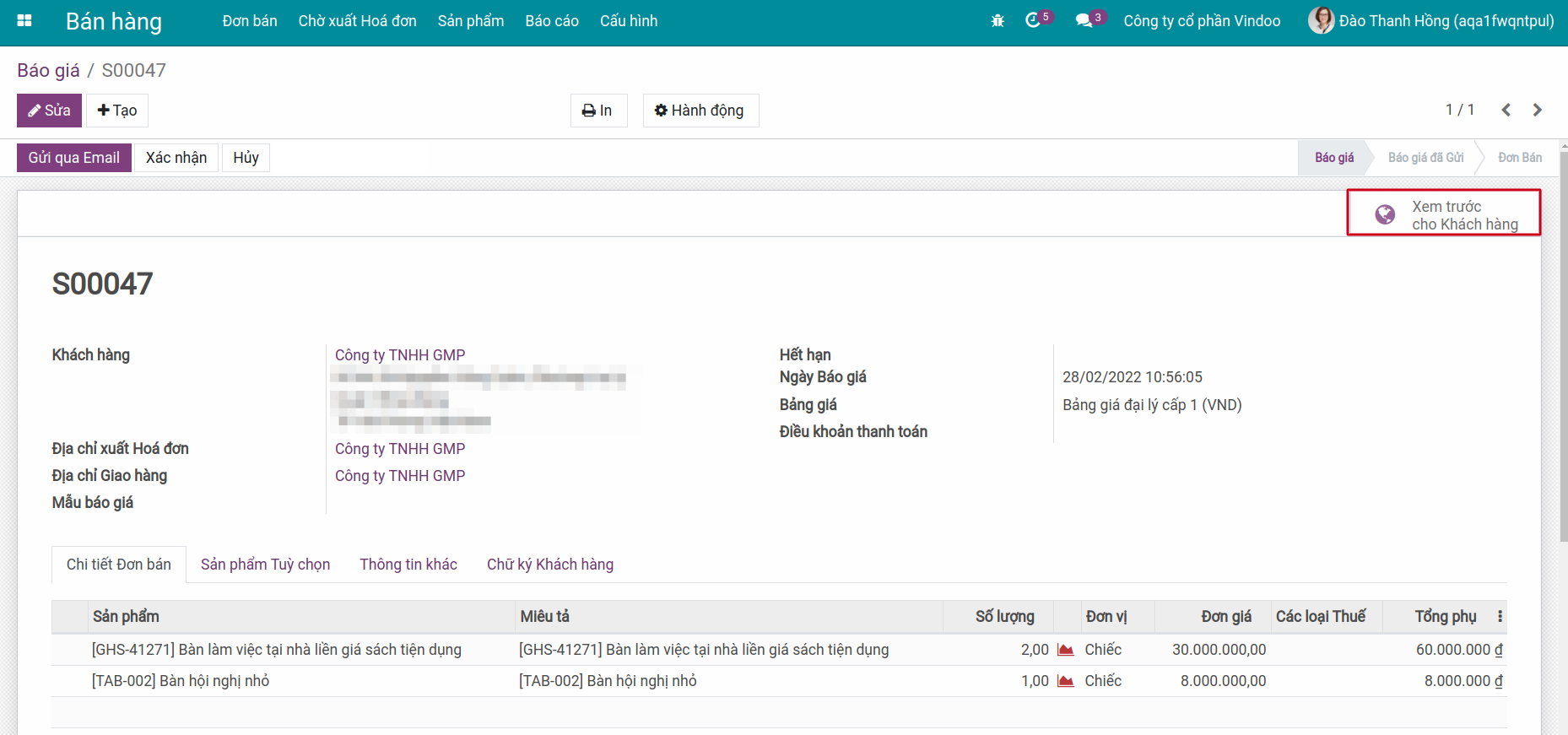
Tùy vào thiết lập của bạn, khách hàng có thể tiến hành Ký và thanh toán ngay trên website.
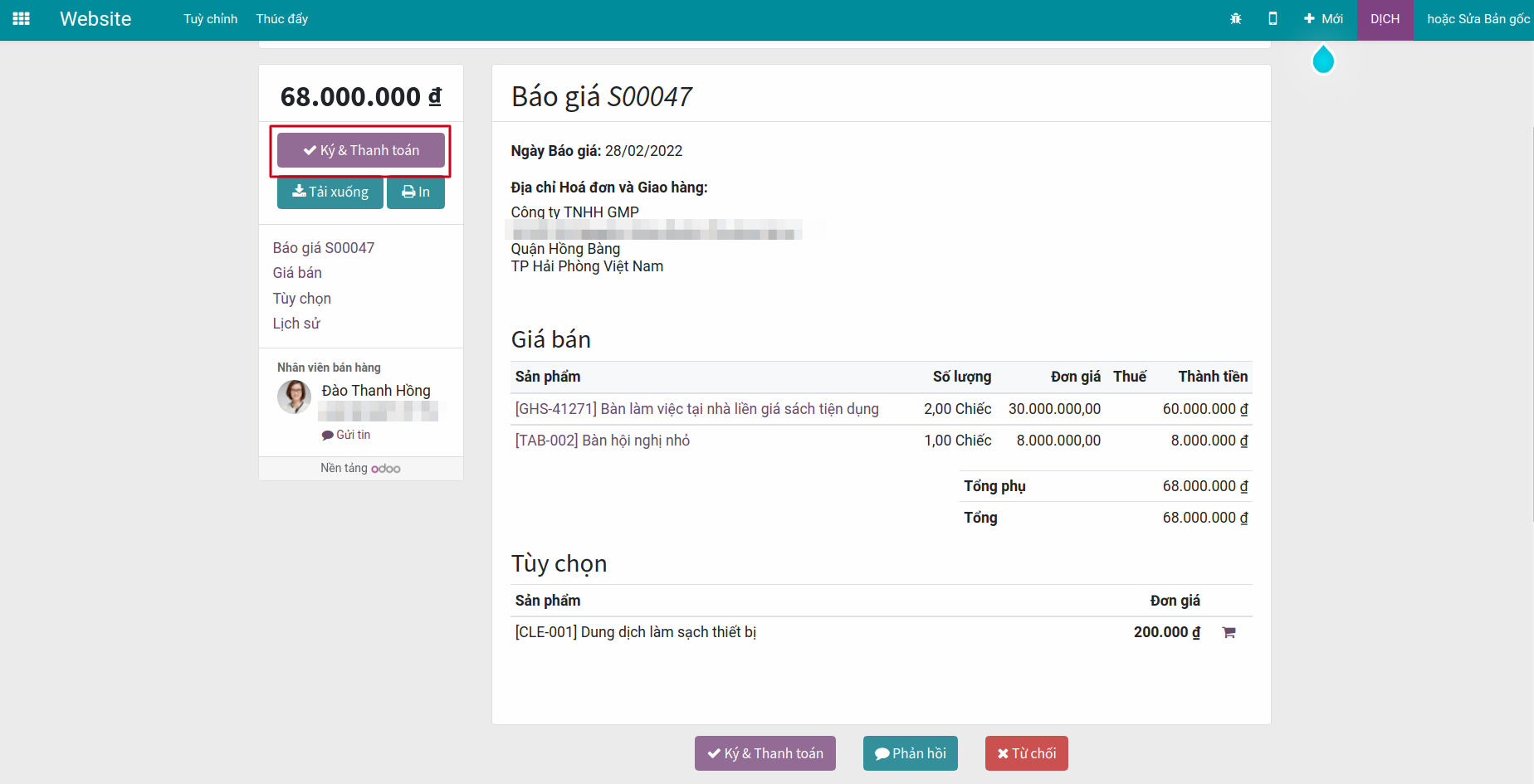
Ghi chú
Dựa vào ngôn ngữ được chọn trên form Liên hệ của khách hàng bạn cần báo giá, phần mềm sẽ chọn ngôn ngữ tương ứng.
Xác nhận báo giá¶
Sau khi nhận được phản hồi của khách hàng, bạn có thể có những tình huống sau:
Khách không đồng ý với giá bạn báo:
Ấn Sửa để sửa lại và gửi báo giá lại theo thỏa thuận với khách;
Ấn Hủy nếu bạn muốn hủy đơn hàng này.
Khách hàng đồng ý với thông tin báo giá bạn gửi:
Ấn Xác nhận để xác nhận báo giá.
Khi đó, trạng thái của báo giá sẽ chuyển thành Đơn bán.
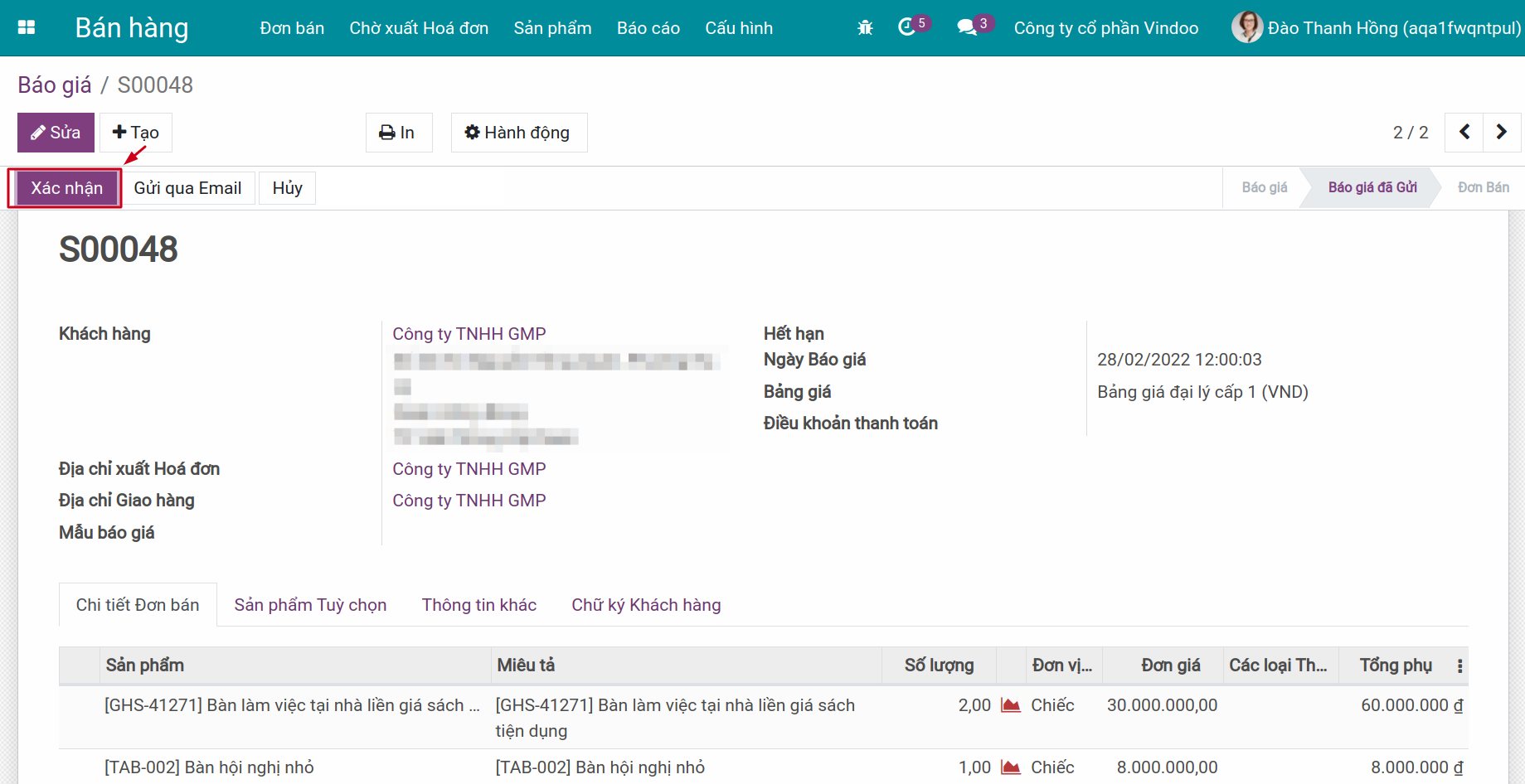
Sau khi báo giá chuyển thành đơn bán, phần mềm cho phép bạn quản lý các thông tin về giao nhận hàng hóa và hóa đơn bán hàng. Tùy cách thiết lập cho từng sản phẩm mà bạn có thể giao hàng trước khi xuất hóa đơn cho khách hoặc làm song song cả hai.
Xem thêm
Bài viết liên quan
Module tham khảo